วิธีย่อขนาดหน้าจอใน Windows 10

บทความนี้จะแสดงวิธีย่อขนาดหน้าจอใน Windows 10 เพื่อให้คุณใช้งานได้อย่างมีประสิทธิภาพ

ไฟล์ MOVหรือที่เรียกว่ารูปแบบไฟล์มัลติมีเดีย QuickTime จริงๆ แล้วเป็นรูปแบบไฟล์ที่เป็นกรรมสิทธิ์ซึ่งพัฒนาโดย Apple เอง หากคุณเป็นผู้ใช้ Windows ที่เคยลองทำงานกับฮาร์ดไดรฟ์ที่ฟอร์แมตโดย Apple คุณอาจจินตนาการถึงความยากลำบากของกระบวนการนี้ โชคดีที่ช่องว่างทางเทคโนโลยีแคบลงเมื่อเวลาผ่านไป
ในปัจจุบัน พีซีและอุปกรณ์ Apple ส่วนใหญ่สามารถรองรับทั้งไฟล์ MOV และ MP4 อย่างน้อยก็ในระดับหนึ่ง อย่างไรก็ตาม ความจำเป็นในการแปลงไฟล์วิดีโอ MOV เป็นไฟล์ MP4ไม่ได้ลดลง ที่นี่ Quantrimang.com จะแสดง 9 วิธีที่ดีที่สุดในการแปลงไฟล์ MOV เป็น MP4
วิธีแปลง MOV เป็น MP4 ในเบราว์เซอร์
หากคุณมีไฟล์วิดีโอเพียงหนึ่งหรือสองไฟล์ที่จะแปลง ให้ลองใช้บริการฟรีด้านล่างเพื่อแปลงไฟล์ให้เสร็จ
1. อะโดบี เอ็กซ์เพรส

อะโดบี เอ็กซ์เพรส
Adobe Express (Creative Cloud Express) ช่วยให้คุณสร้างกราฟิกโซเชียลมีเดีย ใบปลิว โลโก้ ฯลฯ ที่โดดเด่นบนมือถือและเว็บไซต์ได้อย่างรวดเร็วและง่ายดาย ไม่จำเป็นต้องมีทักษะการออกแบบและสามารถเริ่มต้นได้ฟรี
เครื่องมือนี้ให้ความรู้สึกของการเป็นนักออกแบบมืออาชีพเมื่อคุณเลือกหรืออัปโหลดภาพของคุณเอง ลองเลย์เอาต์ต่าง ๆ เพิ่มข้อความในรูปภาพ และใช้เอฟเฟกต์และฉากต่าง ๆ มากมาย การกรองที่น่าสนใจ
แต่คุณรู้หรือไม่ว่าสามารถแปลง MOV เป็น MP4 ออนไลน์ด้วย Adobe Express ได้ เป็นบริการที่ยอดเยี่ยมที่ช่วยให้งานเสร็จเรียบร้อยในเบราว์เซอร์
ด้วย Adobe Express คุณสามารถ:

แปลง MOV เป็น MP4 ด้วย Adobe Spark
เพียงไปที่หน้าการแปลงวิดีโอ MOV ตามลิงก์เหนือชื่อและโหลดคลิป คุณสามารถตัดหรือปิดเสียงได้หากจำเป็น หลังจากเข้าสู่ระบบแล้ว คุณสามารถดาวน์โหลดไฟล์ที่แปลงใหม่ได้
2. ซัมซาร์

ซัมซาร์
Zamzar เป็นบริษัทที่มีภารกิจในการ "มอบการแปลงไฟล์คุณภาพสูงสำหรับรูปแบบไฟล์ให้ได้มากที่สุด" นี่เป็นเครื่องมือแปลงไฟล์ฟรีที่ดีซึ่งรองรับไฟล์ได้หลายรูปแบบ มันใช้งานง่ายมากและช่วยให้คุณสามารถแปลงไฟล์ออนไลน์ได้โดยไม่ต้องดาวน์โหลดซอฟต์แวร์ใดๆ ข้อดีที่โดดเด่นของ Zamzar ได้แก่:
หากต้องการใช้ Zamzar เพื่อแปลง MOV เป็น MP4 ฟรี ให้คลิก เมนู Converters ที่ขยายลงมา ที่ด้านบนของเว็บไซต์ แล้วเลือกVideo Convertersคุณจะสามารถโหลดไฟล์ของคุณและแปลงเป็นออนไลน์ได้
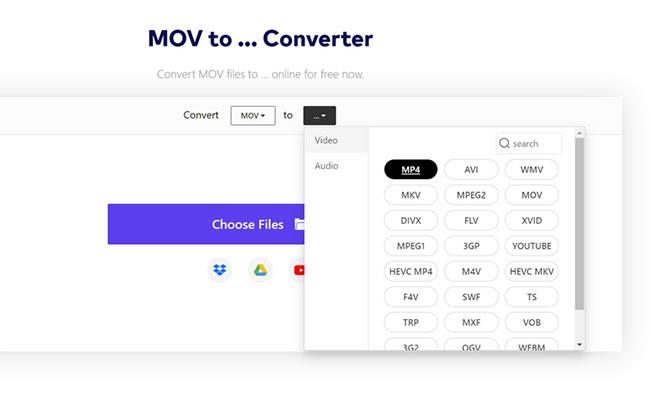
ใช้ไซต์ Media.io ของ Wondershare เพื่อแปลง MOV เป็น MP4
ตัวแปลงวิดีโอออนไลน์ Media.io ของ Wondershare คล้ายกับ Zamzar มาก ดูเหมือนจะเป็นบริการที่มาพร้อมกับแอปพลิเคชัน Wondershare UniConverter 13
โปรแกรมแปลงวิดีโอออนไลน์ Wondershare ไม่จำเป็นต้องดาวน์โหลด และใช้งานได้ฟรีโดยสมบูรณ์ สิ่งที่คุณต้องทำคืออัปโหลดไฟล์แล้วคลิกแปลง

แปลง MOV เป็น MP4 ด้วย CloudConvert
นี่เป็นบริการแปลงวิดีโอธรรมดาอีกบริการหนึ่ง หากคุณสนใจวิธีการเปลี่ยน MOV เป็น MP4 โดยไม่ต้องดาวน์โหลดแอปพลิเคชันบุคคลที่สาม และไม่มีเว็บไซต์ใดที่ก่อนหน้านี้ตรงตามความต้องการของคุณ CloudConvert เป็นตัวเลือกที่เหมาะสม
CloudConvert ใช้งานได้ดีเพราะรองรับรูปแบบไฟล์ต่างๆ ที่คุณใช้งาน ซึ่งรวม MOV เป็น MP4 ไว้ด้วย หากคุณมีไฟล์วิดีโอน้อยกว่า 25 ไฟล์ที่จะแปลงจาก MOV เป็น MP4 คุณไม่จำเป็นต้องลงทะเบียนด้วยซ้ำ
ผู้ที่ต้องการประมวลผลไฟล์มากขึ้นจะยินดีที่พบว่าการสมัครสมาชิกของ CloudConvert มีราคาตามปริมาณงานที่ต้องการ การสมัครสมาชิกแบบชำระเงินมาพร้อมกับสิทธิประโยชน์อื่นๆ มากมาย: ไฟล์ที่อัปโหลดมีลำดับความสำคัญสูงและไม่มีการจำกัดขนาดไฟล์ที่ต้องอัปโหลด
วิธีแปลง MOV เป็น MP4 โดยใช้แอพที่ดาวน์โหลดได้
สำหรับผู้ที่มีไฟล์วิดีโอที่ต้องประมวลผลจำนวนมาก มีแอปพลิเคชันสร้างสรรค์มากมายที่ออกแบบมาเพื่องานนี้โดยเฉพาะ
สำหรับโครงการและงานที่สำคัญ ตัวเลือกทั้งหมดต่อไปนี้จะช่วยให้งานสำเร็จลุล่วงไปด้วยดี คุณอาจมีเครื่องมือเหล่านี้หนึ่งหรือสองชิ้นติดตั้งอยู่ในคอมพิวเตอร์ของคุณ

ส่งออก H.264 MP4 จากรอบปฐมทัศน์
แม้ว่าจะค่อนข้างซับซ้อน แต่ Adobe Premiere สามารถใช้แปลงไฟล์ MOV เป็น MP4 ได้ โดยพื้นฐานแล้ว คุณกำลังสร้างลำดับของคลิปเดียวและส่งออกเป็น MP4 ค้นหาไฟล์วิดีโอ โยนมันลงในไทม์ไลน์แล้วส่งออกเป็น H.264
2. อะโดบี มีเดีย เอ็นโค้ดเดอร์
ใช้ Media Encoder เพื่อแปลง MOV เป็น MP4
Media Encoder เป็นตัวเลือกที่เหมาะสมกว่าที่นี่ เครื่องมือนี้ถูกสร้างขึ้นมาเพื่อการแปลงไฟล์เป็นแบตช์ คลิกเครื่องหมายบวกที่ด้านบนของคิวแล้วนำเข้าคลิปของคุณ เลือก H.264 เป็นคอนเทนเนอร์ปลายทาง เลือกโฟลเดอร์ปลายทาง แล้วกด Play เพื่อทำให้สิ่งต่างๆ ดำเนินต่อไป เพื่อรองรับกระบวนการแปลงไฟล์ MOV เป็น MP4 Media Encoder คือคำแนะนำอันดับต้นๆ ที่บทความนี้อยากแนะนำให้ผู้อ่านทราบ
หากคุณเคยส่งออกไฟล์วิดีโอโดยใช้ Premiere หรือ Media Encoder คุณจะทราบแน่ชัดว่ากระบวนการนี้ทำงานอย่างไร ไม่มีความแตกต่างที่นี่
3. ไอมูฟวี่
iMovie สามารถใช้แปลงไฟล์วิดีโอได้เช่นเดียวกับ Premiere สิ่งที่คุณต้องทำคือนำเข้าไฟล์ MOV เพิ่มลงในไทม์ไลน์และส่งออกเป็น MP4
โปรแกรมตัดต่อวิดีโอแทบทุกประเภทก็ใช้ได้ด้วยวิธีนี้ เช่น AVID, Final Cut ฯลฯ หากโปรแกรมวิดีโอทำงานกับไฟล์ MOV ได้ ก็มีโอกาสที่จะส่งออกเป็นรูปแบบ MP4 ได้เช่นกัน

VLC มีเดียเพลเยอร์
มีอะไรที่ VLC Media Player ทำไม่ได้? โปรแกรมโปรดของทุกคนนี้สามารถแปลงไฟล์วิดีโอจาก MOV เป็น MP4 ได้ด้วย
จาก เมนูแบบเลื่อนลงสื่อให้เลือกแปลง/สตรีม อัปโหลดไฟล์วิดีโอและเลือกโปรไฟล์ปลายทาง MOV เป็น MP4 หรือตัวเลือกอื่น ๆ คลิกบันทึกเป็นไฟล์เพื่อเริ่มการแปลงวิดีโอ
สุดท้ายนี้มาต่อที่แอปพลิเคชั่น QuickTime กัน คุณสามารถแปลง MOV เป็น MP4 ด้วย QuickTime ได้ แต่เฉพาะในเวอร์ชัน Pro เท่านั้น แม้ว่า QuickTime เวอร์ชันฟรีจะสามารถแปลงไฟล์วิดีโอได้ในระดับหนึ่ง แต่คุณมีตัวเลือกในการเปลี่ยนคุณภาพของไฟล์เท่านั้น ไม่ใช่คอนเทนเนอร์ของไฟล์เอง
หากต้องการแปลงวิดีโอเป็น MP4 โดยใช้ QuickTime Pro ให้โหลดไฟล์วิดีโอของคุณและส่งออกจากแอปพลิเคชันด้วยตัวเลือกเอาต์พุตที่เหมาะสมใน เมนูแบบเลื่อนลง ส่งออกเป็น
นี่เป็นวิธีที่ง่ายและฟรีในการแปลงวิดีโอ MOV บน iPhone ของคุณเป็นรูปแบบ MP4 ที่ใช้งานร่วมกันได้มากขึ้น คำแนะนำโดยละเอียดอยู่ในบทความ: วิธีแปลงไฟล์ MOV เป็น MP4 บน iPhone ฟรี .
หวังว่าคุณจะพบทางเลือกที่ถูกต้อง!
บทความนี้จะแสดงวิธีย่อขนาดหน้าจอใน Windows 10 เพื่อให้คุณใช้งานได้อย่างมีประสิทธิภาพ
Xbox Game Bar เป็นเครื่องมือสนับสนุนที่ยอดเยี่ยมที่ Microsoft ติดตั้งบน Windows 10 ซึ่งผู้ใช้สามารถเรียนรู้วิธีเปิดหรือปิดได้อย่างง่ายดาย
หากความจำของคุณไม่ค่อยดี คุณสามารถใช้เครื่องมือเหล่านี้เพื่อเตือนตัวเองถึงสิ่งสำคัญขณะทำงานได้
หากคุณคุ้นเคยกับ Windows 10 หรือเวอร์ชันก่อนหน้า คุณอาจประสบปัญหาในการนำแอปพลิเคชันไปยังหน้าจอคอมพิวเตอร์ของคุณในอินเทอร์เฟซ Windows 11 ใหม่ มาทำความรู้จักกับวิธีการง่ายๆ เพื่อเพิ่มแอพพลิเคชั่นลงในเดสก์ท็อปของคุณ
เพื่อหลีกเลี่ยงปัญหาและข้อผิดพลาดหน้าจอสีน้ำเงิน คุณต้องลบไดรเวอร์ที่ผิดพลาดซึ่งเป็นสาเหตุของปัญหาออก บทความนี้จะแนะนำวิธีถอนการติดตั้งไดรเวอร์บน Windows โดยสมบูรณ์
เรียนรู้วิธีเปิดใช้งานแป้นพิมพ์เสมือนบน Windows 11 เพื่อเพิ่มความสะดวกในการใช้งาน ผสานเทคโนโลยีใหม่เพื่อประสบการณ์ที่ดียิ่งขึ้น
เรียนรู้การติดตั้งและใช้ AdLock เพื่อบล็อกโฆษณาบนคอมพิวเตอร์ของคุณอย่างมีประสิทธิภาพและง่ายดาย
เวิร์มคอมพิวเตอร์คือโปรแกรมมัลแวร์ประเภทหนึ่งที่มีหน้าที่หลักคือการแพร่ไวรัสไปยังคอมพิวเตอร์เครื่องอื่นในขณะที่ยังคงทำงานอยู่บนระบบที่ติดไวรัส
เรียนรู้วิธีดาวน์โหลดและอัปเดตไดรเวอร์ USB บนอุปกรณ์ Windows 10 เพื่อให้ทำงานได้อย่างราบรื่นและมีประสิทธิภาพ
หากคุณต้องการเรียนรู้เพิ่มเติมเกี่ยวกับ Xbox Game Bar และวิธีปรับแต่งให้เหมาะกับประสบการณ์การเล่นเกมที่สมบูรณ์แบบของคุณ บทความนี้มีข้อมูลทั้งหมด








